Te mostramos cómo cambiar la configuración de la pantalla de inicio en Google Pixel 3 y Pixel 3 XL. En la configuración de la pantalla de inicio de Google Pixel 3, puede ver Vistazo, Agregar un nuevo ícono de aplicación a la pantalla de inicio, Puntos de notificación, Mostrar la aplicación de Google, sugerencias, rotación de la pantalla de inicio y cambiar las opciones de forma del ícono. Vea la mejor configuración para personalizar la pantalla de inicio de Pixel 3 y Pixel 3 XL.
En la pantalla de inicio de Google Pixel 3 y Pixel 3 XL, puede crear una carpeta de aplicaciones, agregar un acceso directo a la aplicación, agregar widgets y más. También puede usar lanzadores de terceros como Nuevo si no desea utilizar el iniciador de píxeles predeterminado. Consulte la configuración de inicio a continuación para personalizar la pantalla de inicio con Pixel 3 Pie.
Lea también:
Cómo cambiar la configuración de la pantalla de inicio en Pixel 3 y Pixel 3 XL 9.0 Pie
Con el iniciador, personalizará fácilmente la pantalla de inicio de Pixel 3 que desea configurar. Será útil para cambiar iconos, diseño, ocultar aplicaciones, gestos, animaciones y más. Sin un iniciador de terceros, puede cambiar la configuración de la pantalla de inicio en Pixel 3 XL y Pixel 3 utilizando la configuración que se indica a continuación.
Paso 1: Desbloquea tu Pixel 3 y mantenga presionado el espacio en blanco en la pantalla de inicio de tu Pixel 3.
Aquí puede ver la configuración de inicio, los widgets y la configuración del fondo de pantalla.
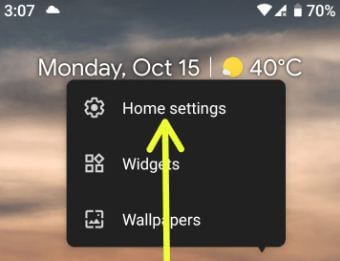
Paso 2: una cabra Arreglos domésticos.
A continuación se muestran los ajustes de inicio de Google Pixel 3 y Pixel 3 XL disponibles en su último buque insignia de Google.
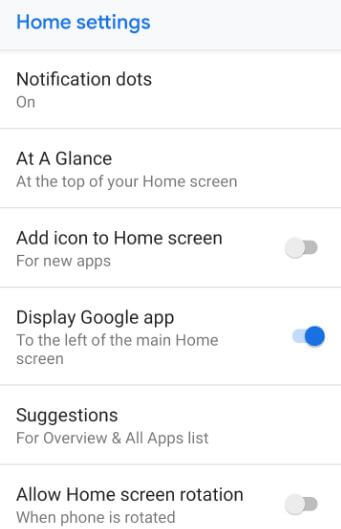
Aviso de dote
De manera predeterminada, active los puntos de notificación en su Google Pixel 3. Cuando reciba notificaciones, verá el ícono de punto en el ícono de la aplicación respectiva. Desactívelo, si no desea mostrar puntos de notificación. Además, habilite / deshabilite los puntos de notificación en Google Pixel 3 usando la configuración que se indica a continuación.
Ajustes > Aplicaciones y notificaciones > Notificaciones > Permitir puntos de notificación
Un vistazo
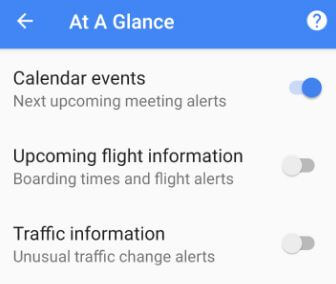
En la parte superior de la pantalla de tu Pixel 3 aparecerá información como una reunión, un negocio u otro evento, información de vuelos, alertas de tráfico y más.
Agregar un nuevo ícono de aplicación a la pantalla de inicio
De manera predeterminada, habilite agregar el ícono de la aplicación a la pantalla de inicio en su Pixel 3 y Pixel 3 XL. Entonces, al descargar e instalar nuevas aplicaciones desde Play Store, puede ver el ícono de la aplicación en la pantalla de inicio del teléfono. Si no desea que el ícono de la aplicación se muestre en la pantalla de inicio, desactive Agregar ícono de la aplicación a la pantalla de inicio en Pixel 3 XL y Pixel 3 Pie.
Mostrar aplicación de Google
Vaya a la pantalla de inicio y deslícese hacia la derecha para abrir las noticias de Google en su Google Pixel 3 y Pixel 3 XL. Aquí puede ver contenido relacionado con noticias como Noticias, Mundo, Windows, Android, Google, iPhone, Cricket, etc. Además, agregue sus temas favoritos también para obtener las últimas actualizaciones. Para desactivar la fuente de noticias de Google, deshabilite esta opción.
Elogio
En esta configuración, puede ver las opciones de selección de aplicaciones, acciones y Resumen. En esta configuración, puede ver tres opciones para personalizar la pantalla de inicio de Pixel 3 y Pixel 3 XL.
aplicaciones:
Puede ver la lista de las aplicaciones más utilizadas en la parte superior del cajón de aplicaciones de su dispositivo. Deshabilitar esta opción desactiva las recomendaciones de aplicaciones en su dispositivo Pixel 3.
Acciones de la aplicación:
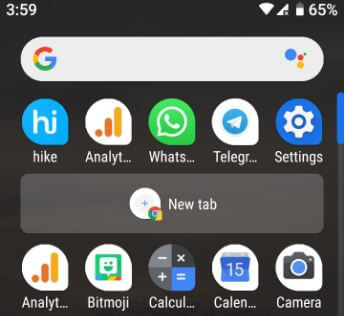
Vea el nombre de contacto, las aplicaciones o el mensaje más utilizados en su lista de cajones de aplicaciones. Si no desea mostrar esta aplicación o los íconos del nombre de su teléfono, deshabilite las acciones de la aplicación Pixel 3 XL y Pixel 3.
Resumen de selección
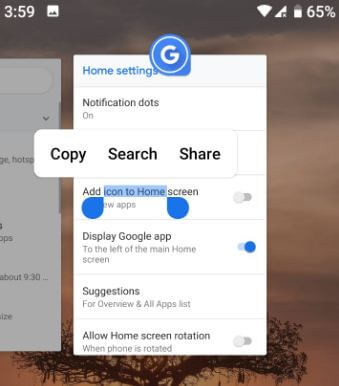
Esta nueva función es útil para copiar texto e imágenes, incluso para cambiar de aplicación en su dispositivo. Cuando mueva aplicaciones en su Google Pixel 3 o Pixel 3 XL, toque y mantenga presionado el texto y las imágenes para ver las acciones en su dispositivo. También puede copiar, buscar y compartir texto directamente con sus amigos o familiares u otras aplicaciones de redes sociales.
Permitir la rotación de la pantalla de inicio
Habilite la rotación de la pantalla de inicio en Pixel 3 XL y Pixel 3 para rotar la pantalla cuando se gira el dispositivo.
Cambiar la forma del icono
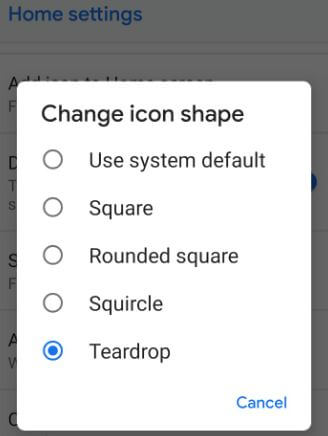
De forma predeterminada, establezca la forma del icono de la aplicación en sus dispositivos Android. Escoge de Cuadrado / Cuadrado redondeado / Ardilla / Lágrima para cambiar la forma del icono en los dispositivos Pixel 3 XL y Pixel 3.
Y eso es. Espero que el tutorial anterior sea útil para personalizar la pantalla de inicio de Pixel 3 y Pixel 3 XL. ¿Tienes algún otro consejo sobre la pantalla de inicio de Google Pixel 3 que nos hayamos perdido anteriormente? Comparte con nosotros en el cuadro de comentarios a continuación.
Sigue leyendo:
- Cómo cambiar la configuración de la pantalla de inicio de Pixel 3a y Pixel 3a XL
- Cómo cambiar la pantalla de inicio en Android 9 Pie
- Cómo personalizar la configuración de la pantalla de inicio de Android 9 Pie
- Cómo cambiar la configuración de la pantalla de inicio de Android 8.1
- Cómo personalizar la pantalla de inicio en Pixel 4a
- Cómo personalizar tu pantalla de inicio en Android 10
- Cómo cambiar la forma del icono en Android 9 Pie
- Cómo organizar el cajón de aplicaciones en la pantalla de inicio de Pixel 2
- Cómo agregar aplicaciones a la pantalla de inicio en Pixel 3 y Pixel 3 XL
- Cómo personalizar la configuración de la pantalla de inicio en Android Oreo

